بازیابی: نوار زبان در ویندوز 11/10 وجود ندارد
گاهی اوقات، حتی پس از فعال کردن نوار زبان در (Language)کنترل پنل(Control Panel) ویندوز ، ممکن است متوجه شوید که نوار زبان وجود ندارد. (Language)ممکن است به طور کامل ناپدید شود و تنها زمانی قابل مشاهده باشد که UAC از شما بخواهد به حساب مدیر تغییر دهید. دلیل احتمالی این مشکل می تواند اضافه کردن تنها یک زبان به عنوان زبان ورودی باشد.
به یاد داشته باشید(Remember) ، نوار زبان(Language) یا در نوار وظیفه یا دسکتاپ نمایش داده می شود، تنها زمانی که بیش از یک زبان را به عنوان زبان ورودی انتخاب کنید. مطمئن شوید که زبان دوم شما در لیست زبان ورودی ذکر شده است. در غیر این صورت، می توانید با فشار دادن دکمه افزودن(Add) ، آن را اضافه کنید تا زبان دیگری اضافه شود.
اگر متوجه شدید که نوار زبان(Language Bar) شما هنوز وجود ندارد، این چیزی است که می توانید امتحان کنید.
نوار زبان(Language Bar) در Windows 11/10

در ویندوز 11(Windows 11) ، Settings > Time و زبان > تنظیمات صفحه کلید پیشرفته را باز کنید. (Advanced)بر روی گزینه نوار زبان (Language)کلیک کنید و کادر جدید (Click)Test Services and Input Languages باز می شود.
در Windows10 ، Settings > Time و Language > Language تنظیمات زبان را باز کنید. روی(Click) صفحه کلید(Keyboard) کلیک کنید تا تنظیمات زیر باز شود:

اکنون، برای Windows 11 یا Windows 10 ، در زیر Switching Input Methods ، یک چک باکس برای استفاده از نوار زبان دسکتاپ زمانی که در دسترس(Use the desktop language bar when it’s available) باشد، خواهید دید . آن را انتخاب کنید.
سپس روی گزینه های نوار زبان(Language bar options) کلیک کنید .
در کادر Text Services and Input Languages که باز می شود، زبانه نوار زبان(Language Bar) را انتخاب کنید.

تنظیمات برگزیده خود را در اینجا تنظیم کنید.
سپس، تب Advanced Key Settings را انتخاب کنید.
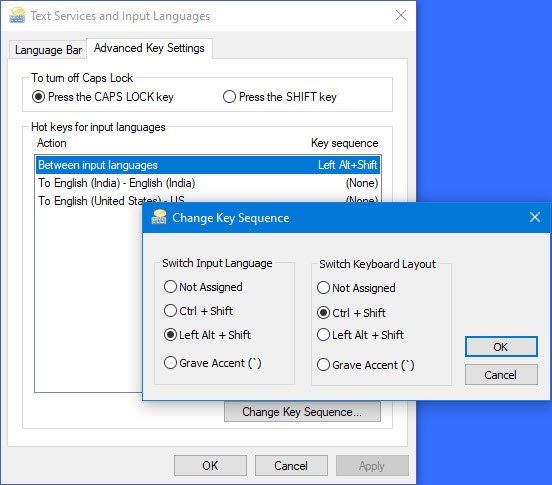
میتوانید کلیدهای میانبر نوار زبان یا ترتیب کلیدها را در اینجا تغییر دهید.
مرتبط(Related) : نمی توان بین زبان های ورودی با استفاده از کلید فوری جابجا(Cannot switch between input languages using Hotkey) شد.
در ویندوز 7(Windows 7) ، ویرایشگر رجیستری(Registry Editor) را باز کرده و به کلید زیر بروید:
HKEY_LOCAL_MACHINE\Software\Microsoft\Windows\CurrentVersion\Run
پارامتر رشته ای به نام CTFMon را(CTFMon) بررسی کنید. اگر وجود دارد، مطمئن شوید که مسیر آن روی C:\Windows\system32\ctfmon.exe تنظیم شده است. اگر نه، این مقدار رشته(String Value) را ایجاد کنید . کامپیوتر خود را مجددا راه اندازی کنید.
اکنون روی نماد نوار زبان(Language Bar) که اکنون در نوار وظیفه قرار دارد کلیک کنید و نمایش نوار زبان(Show the Language bar) را انتخاب کنید .
برای پنهان کردن نوار زبان، بستن نوار زبان(Close the Language bar) را انتخاب کنید .
همچنین می توانید رفتار نوار زبان(Language) را از طریق Contol Panel > Region و Language > Keyboards برگه صفحه کلیدها و زبان ها (Languages)> Change صفحه کلید > Language زبانه نوار زبان کنترل کنید.
Hope the changes made in Windows 10/8 are clear.
موارد مرتبط(Related) : نمی توان زبان صفحه کلید را در ویندوز تغییر داد.
Related posts
چگونه برای تغییر News and Interests Feed Language در Windows 11/10
نمی تواند بین Input Languages در Windows 10 تغییر کند
ثابت: نمی توان یک زبان را از Windows 10 حذف کرد
چگونه Language را در Windows 10 تغییر دهید
جلوگیری از تغییر زبان در Windows 10
Volume icon از Taskbar در Windows 10 گم شده است
آیکون OneDrive از Taskbar در Windows 10 گم شده است
از Wi-Fi آیکون گم شده و یا نشان نمی در Windows 10 نوار وظیفه
چگونه برای نشان دادن Multiple Clocks در Windows 10 نوار وظیفه
Best رایگان ISO Mounter software برای Windows 10
چگونه به نصب و Uninstall Languages در Windows 11/10
Show دسکتاپ در Windows 10 Taskbar کار نمی کند
چگونه Auto Hide Taskbar در Windows 10
Taskbar Thumbnail Preview در Windows 10 کار نمی کند
نمی توان برنامه یا آیکون های برنامه را از نوار وظیفه Windows 10 حذف کرد یا حذف کرد
Right-click در Start Menu or Taskbar در Windows 10 کار نمی کند
Best رایگان Timetable software برای Windows 11/10
نحوه بررسی Shutdown and Startup Log در Windows 10
Microsoft Intune همگام سازی نمی؟ Force Intune به همگام در Windows 11/10
نحوه پین Steam بازی به Taskbar or Desktop در Windows 10
